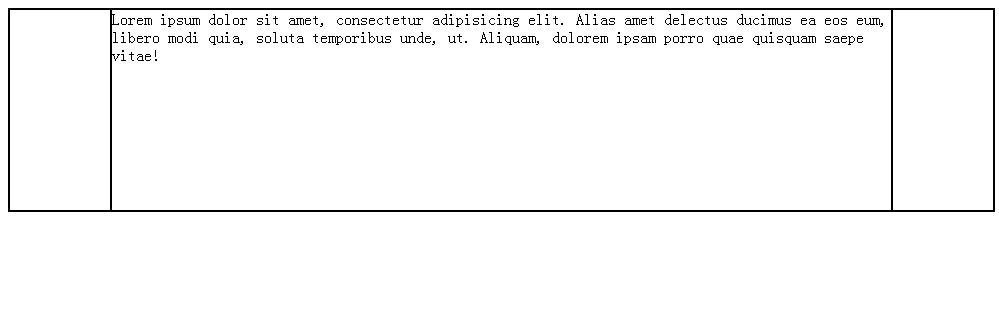下面小编就为大家分享table-cell完成左侧定宽右侧定宽及左右定宽等布局的实现方法。小编觉得挺不错的,现在就分享给大家,也给大家做个参考。一起跟随小编过来看看吧
使用table-cell完成以下几种布局(ie8及以上兼容)
1、左侧定宽-右侧自适应
.left{ width: 300px; height: 500px; border: 1px solid; float: left; } .right{ width: 10000px; height: 500px; display: table-cell; border: 1px solid; }Lorem ipsum dolor sit amet, consectetur adipisicing elit. Beatae dolore est et itaque nesciunt nobis officia omnis optio similique vitae. Cupiditate eum exercitationem harum id iusto maiores quaerat reprehenderit sint.
效果如下:
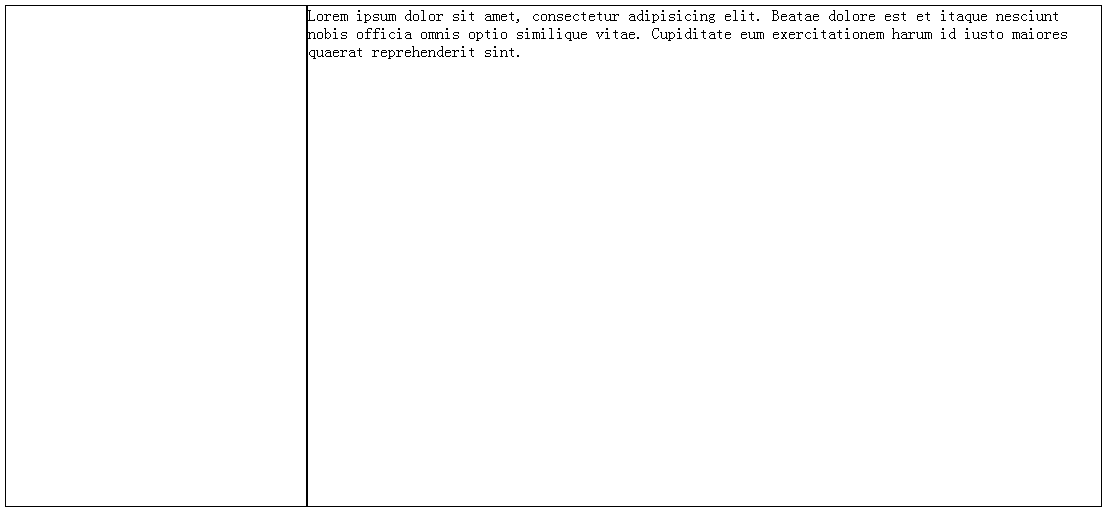
(调整窗口大小,来测试右侧是否根据窗口大小改变)
2、右侧定宽-左侧自适应
Lorem ipsum dolor sit amet, consectetur adipisicing elit. Amet aperiam, assumenda dolores eaque, fugiat illo, in inventore itaque magni nemo nisi nulla obcaecati quaerat totam unde voluptatem voluptatum. Amet, totam.
效果如下:
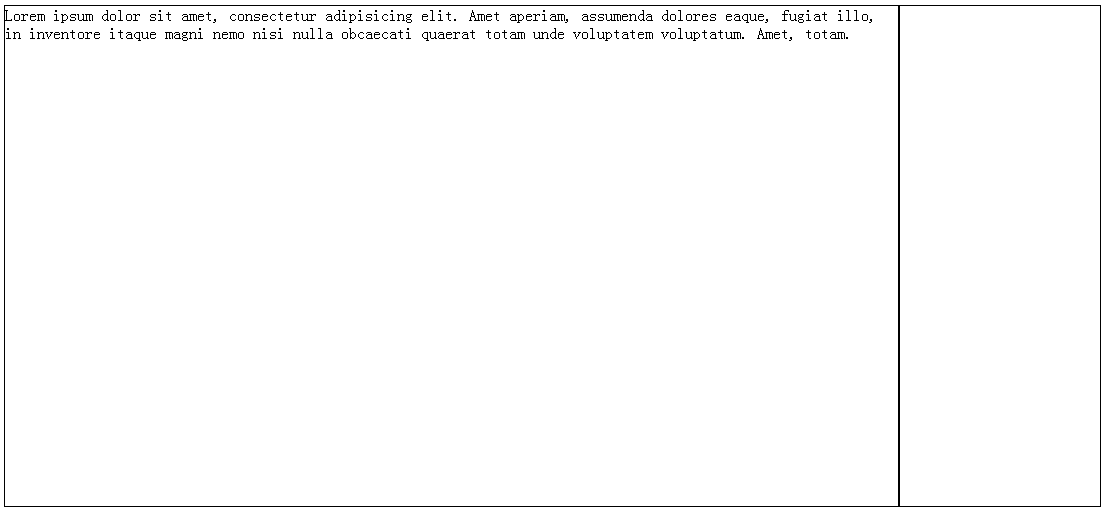
与左侧定宽稍有不同,虽然只是定宽的位置换了,但是不能直接使用浮动像左侧定宽那种方式完成。
3、左右定宽-中间自适应
XML/HTML Code复制内容到剪贴板
Lorem ipsum dolor sit amet, consectetur adipisicing elit. Alias amet delectus ducimus ea eos eum, libero modi quia, soluta temporibus unde, ut. Aliquam, dolorem ipsam porro quae quisquam saepe vitae!
效果如下: